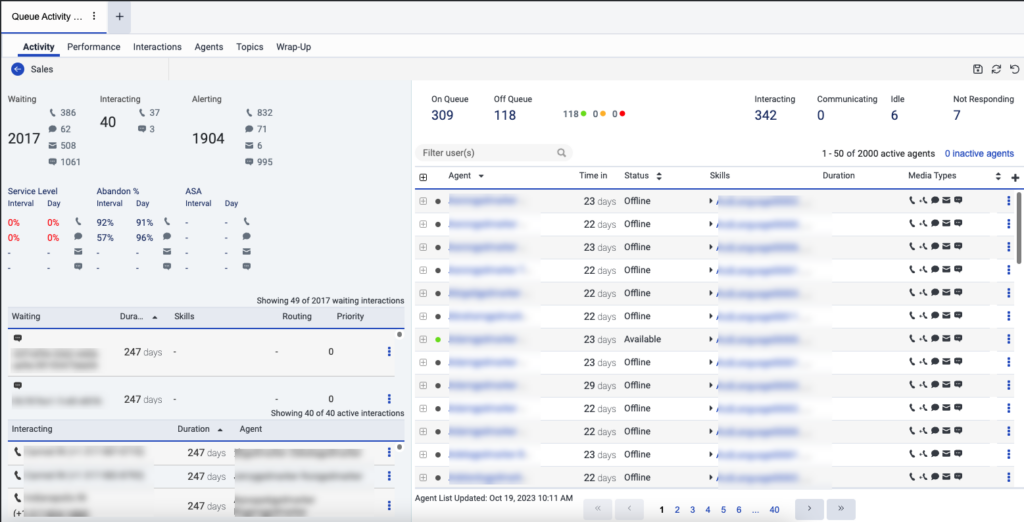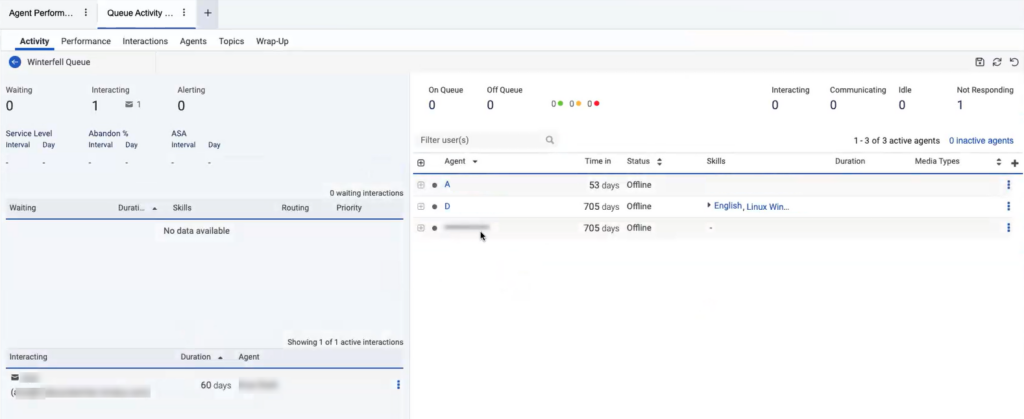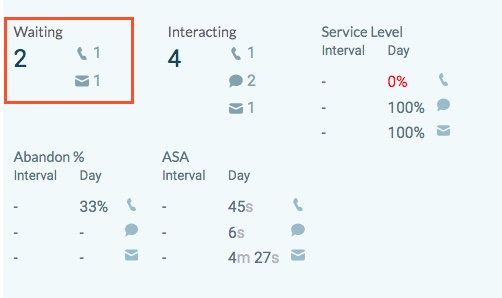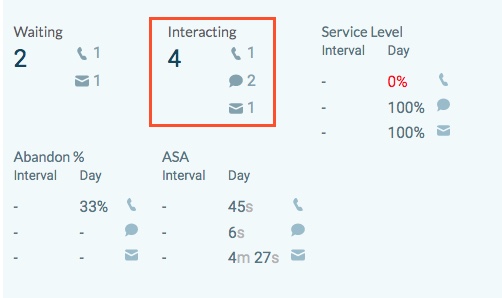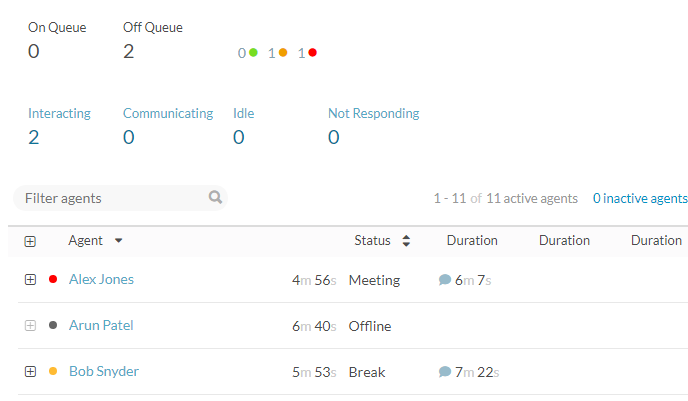キューアクティビティ詳細ビュー
以下の権限
- Analytics > Conversation Aggregate > View
- Analytics > Conversation Detail > View
- Analytics > Queue Observation > View
- ディレクトリ>ユーザー>ビュー(部門アクセス用)
- Routing > Queue > View
- UI > スーパーバイザーキューの詳細 > 見る
- ルーティング >> 列 >> 編集 また ルーティング >> QueueMember >> 管理 (エージェントをアクティブ化および非アクティブ化するため)
- ウイ> スーパーバイザーステータスコントロール > 表示(エージェントステータスの変更)
- OAuth(オーエース)> トークン > 削除 (Genesys Cloudからエージェントをログアウトするため)
- テレフォニー > ステーション >関連付けを解除(ステーションからエージェントの関連付けを解除するため)
- 面前>ユーザープレゼンス>編集(スーパーバイザーがエージェントのキューのオン/オフを切り替えるため)
- 会話>電話>割当(エージェントに通話を手動で割り当てる)
- 会話>ウェブチャット>割当(エージェントにチャットを手動で割り当てる)
- 会話>メッセージ>割当(エージェントにメッセージを手動で割り当てる)
- 会話>折り返し電話>割当(エージェントにコールバックを手動で割り当てる)
- 会話> Eメール>割当(エージェントに手動でメールを割り当てる)
- 会話>電話>引く(自分に手動で通話を割り当てる)
- 会話>ウェブチャット>引く(チャットを手動で自分に割り当てます)
- 会話>メッセージ>引く(自分にメッセージを手動で割り当てる)
- 会話>折り返し電話>引く(コールバックを手動で割り当てる)
- 会話> Eメール>引く(自分に手動でメールを割り当てる場合)
- 手動割り当てが有効になっているキュー内の電子メールをプレビューするには、次のいずれかの権限が必要です。
- 会話 > メール > 割り当て
- 会話 > メール > プル
- 保留状態の電子メールをプレビューするには:
- 会話 > コミュニケーション > ターゲット(部門アクセス制限用)
- 会話 > コミュニケーション > 転送
- 次の許可のいずれか:
- Conversation > Communication > blindTransfer
- Conversation > Communication > blindTransferAgent
- Conversation > Communication > blindTransferQueue
Queues Activity Detailビューでは、特定のキューに関するリアルタイムの情報を見ることができます。 キューの現在の相互作用を見る, エージェント, 1つのビューでサービスレベルを確認できます。 待機中または対話中の対話の数、およびそのキュー内のエージェントの状況を確認してください。 待機中のインタラクションを手動で割り当てる 使用可能なエージェントのキュー内にあります。 必要性に応じてエージェントをアクティブまたは非アクティブにします。
利用可能な列
利用可能な列を表示するには、キューアクティビティの詳細ビューパフォーマンス ビューで利用可能な列をカテゴリ別に表示する記事のセクション。
パフォーマンスビューで利用可能な列の統合リストを表示するには、パフォーマンス ビューで利用可能な列の統合ビューをご覧ください。
パフォーマンスビューでカテゴリ別に利用可能な列のリストを表示するには、パフォーマンス ビューで利用可能な列をカテゴリ別に表示するをご覧ください。
キューのアクティビティ詳細ビューを開くには、以下の手順を実行します。
- クリックパフォーマンス>ワークスペース>コンタクトセンター>キューアクティビティ。
- クリックメニュー > 分析>分析ワークスペース>コンタクトセンター>キューアクティビティ。
- から キューアクティビティサマリビューキューの名前をクリックします。
キュー アクティビティの詳細ビューの情報はリアルタイムで更新されます。左側のインタラクション パネル情報と右上のエージェント ステータス カウントは常にリアルタイムで更新されます。ステータスとインタラクション データを除く左下のエージェント テーブルのデータは、ステータス フィルターを適用するまでライブで更新されません。
エージェントのアクティブ化と非アクティブ化の設定により、ページの自動更新が防止されます。エージェントを有効化または無効化する場合、エージェントリストを更新するには、リフレッシュページの上部にあります。
- コールバックの一部であるコールは、コールバックとは別のインタラクションとして表示されます。 これらの相互作用は2つの別々の相互作用として現れます。
- Queues Activity Detailビューは、リアルタイムの統計情報に基づいています。 アクティブコールバックインタラクションは14日間利用可能です。
- 2人のエージェントとの相談は2つの別々の相互作用として現れます。
- 待機リストと対話リストには、両方のリストでメディアタイプごとに最大100の対話が表示されます。 メディアタイプに100を超えるインタラクションがある場合、リストにはそのメディアタイプの50のインタラクションのみが表示されます。
- エージェントパネルの下部にある更新日時スタンプは、フィルターを適用する前、またはクリックする前にエージェントのリストが最後に更新された日時を示します。リフレッシュ。
部門権限に基づくキューアクティビティ詳細ビューへのアクセス管理
ユーザーの部門権限に基づき、キューアクティビティ詳細ビューへのアクセスを管理することができます。 マネージャーやチームリーダーが、キューアクティビティの詳細ビューでエージェントの詳細やパフォーマンス情報を見ることを制限することができます。 例えば、division 1とdivision 2だけの権限であれば、division 1とdivision 2だけに所属するエージェントの詳細情報や業績情報を単独で閲覧することができます。 他部門の代理店詳細や業績情報を見ることはできません。 他部門に所属するエージェントの詳細は、、ボカしています。
難読化がオンになっている場合は、ディレクトリ>ユーザー>ビュー部門がその部門内の任意のユーザーにアクセスできるようにする権限。
分割許可を有効にするには、Developer Toolsまたは選択したアプリケーションを使用して、次のAPIコールを行います:
PATCH /api/v2/analytics/reporting/settings
{ "queueAgentAccessObfuscation": 真}
画像をクリックして拡大します。
キューアクティビティの詳細レポートをエクスポートすると、ぼかしたエージェント名がREDACTEDと表示される。
画像をクリックして拡大します。
以下の情報は、キューアクティビティ詳細ビューで利用できます。
これらの用語はキュー内のインタラクションに関連しており、ビューの左側にあります。
| 期間 | 説明 |
|---|---|
| 待ち | キューに入れられ、エージェントが回答するのを待っているインタラクション。 |
| インタラクション中 |
エージェントが応答し、取り組んでいるインタラクション。 |
| アラート | アクティブなインタラクションの合計数。 |
|
優先度 |
会話がキューにルーティングされたときに割り当てられた優先度。 |
| 接続時間 |
インタラクションがキューに入った後、またはエージェントがインタラクションに応答してからの経過時間 Waiting(待機)リストでは、Genesys Cloudは、インタラクションがキューで待機している時間に基づいています。 インタラクション リストでは、Genesys Cloud はエージェントがインタラクションに応答してから経過した時間に基づいて期間を決定します。 |
| スキル | インタラクションに指定されたスキル。 |
| ルーティング |
インタラクションで要求されたルーティング方法を表示します。 注記: 各キューに選択されたルーティング方法に応じて、管理者はタイムアウト オプションを設定します。このオプションでは、設定された期間が経過すると、Genesys Cloud が 1 つのルーティング方法から別のルーティング方法に移行します。例えば、キューは最初Preferred Agent Routingを使用し、しばらくするとBullseye Routingに移行し、さらに時間が経つと標準ルーティングに移行する。設定とインタラクションの回答にかかる時間に応じて、さまざまな組み合わせがリストされます。 |
| エージェント | インタラクションを担当するエージェントです。 |
| サービス レベル | サービス レベルの目標は、「Y 秒以内に応答された会話の X パーセント」として表されるコンタクト センターのパフォーマンス統計です。 たとえば、20秒以内に80%の音声通話に応答するという目標は、80/20というサービスレベル目標を提供します。 キュー内の各メディアタイプにサービスレベルターゲットを設定できます。 Analyticsはこのサービスレベル目標を使用して、サービスレベルアグリーメント(SLA)で定義されたサービスレベル%内にいるかどうかを計算します。 設定の詳細についてはサービス レベル ターゲットを参照してください キューを作成する または キューを編集または削除する。 注記:キュー固有ではないパフォーマンス ビューでは、SLA ターゲットがキューごとに異なるため、サービス レベル % はキューごとに計算され、集計グループ行に - として表示されます。影響を受けるビューは、DNIS パフォーマンス サマリー ビューとスキル パフォーマンス ビューです。個々のキューのサービス レベル % を表示するには、+ をクリックして行を展開します。
サービス レベル % は、コンタクト センターのサービス レベル目標を満たしたインタラクションの割合です。 サービス レベル % を計算する式は次のとおりです。 SLA 内で応答された会話の数 分子は、応答された会話の合計から、SLA しきい値内に応答されなかった会話を減算することによって計算されます。 計算方法: (応答数 - SLA 違反数) 合計会話数 サービスレベルのオプションの構成によって分母が決まります。 以下のオプションをすべてオフにすると、分母は応答された会話の数になります。
サービス レベルの計算は組織の構成されたオプションに依存するため、サービス レベルを計算する最終的な式は次のようになります。 メモ: とともに流出そして放棄する有効、サービス レベルを計算するときに、フローアウトと放棄が分母に追加されます。 とともにショート放棄無効になっている、ショート放棄から差し引かれます放棄するサービスレベルを計算するとき。 |
| 放棄率(放棄数 (率)列で) | カスタマーがエージェントに接続する前に切断した、提供されたインタラクションの割合。 放棄率により、インタラクションをタイムリーに処理するために追加のスタッフを必要とするキューを特定できます。 計算方法: (放棄数/着信数)* 100 |
| 平均応答時間 | エージェントが応答するまでにインタラクションがキュー内で待機する平均時間。このメトリックには、エージェントが応答しないインタラクションは含まれません。 平均回答速度(顧客サービス レベル (ASA) はサービス レベルに直接関連しており、組織が提供する顧客サービスに関する洞察を提供します。ASA は、エージェントが対話に応答した間隔で記録されます。 計算方法: 応答済み合計 (tAnswered Sum) / 応答済みカウント (tAnswered Count) メモ: 生の値はミリ秒単位で提供される。 |
これらの用語はキュー内のエージェントに関連しており、ビューの右側にあります。
| 期間 | 説明 |
|---|---|
| キュー中 | キュー中メトリクスは、特定のキューに対してキューに入っているエージェントの数を表します。 |
| キュー準備中 | キュー準備中は、特定のキューに対してキューから外れているエージェントの数を表します。 これらのエージェントは、応答可能、取り込み中、会議中など、他のステータスになっています。 外出中/不在とオフライン ステータスのエージェントはこの数に含まれていません。 |
| プレゼンスインジケータ | キューから外れ、特定のステータスにあるエージェントの数を示します。 緑(利用可能)、黄色(退席中、休憩、食事、またはトレーニング)、または赤(忙しいまたは会議)。 |
| インタラクション中 | インタラクションを処理しているエージェントの数。 この数には後処理中のエージェント数が含まれます。 |
| 非ACD通話 | エージェントはACD以外の呼び出しで、 エージェント使用率 Genesys Cloudは、ACD以外の呼び出しをACD呼び出しのように処理します。 たとえば、管理者はエージェント使用率の構成 そのため、Genesys Cloudは、エージェントがACDまたはACD以外の通話中に、エージェントへの新しいインタラクションをルーティングしません。 このステータスは、管理者がエージェント使用率設定内で「非 ACD コールを使用率容量にカウントする」を選択した場合にのみ表示されます。 |
| 待機 | エージェントがルーティングステータスがIdleの時に費やす時間です。 このルーティング状況は、キューに入っていてインタラクションを行うことはできるがインタラクションを処理していないエージェントを表します。 |
| 応答なし | エージェントが待機中またはインタラクション中で、着信されたインタラクションに応答しませんでした。 エージェントはまだ前の通話の進行中または後処理中であることが考えられます。 応答なしの間は、エージェントは新しいインタラクションを受け取りません。 |
これらのアイコンは、ビュー全体を通して特定のメディアタイプを示します。
| アイコン | メディア タイプ |
|---|---|
| 音声 | |
| コールバック | |
| チャット | |
| Eメール | |
| メッセージ |
ビューをカスタマイズする
特定のデータのみを表示するには、キューアクティビティ詳細ビューをカスタマイズします。 たとえば、特定の列のみを表示したり、特定のステータスのエージェントを表示するためにフィルターしたりできます。 カスタマイズは、画面を離れてビューに戻るとそのまま残ります。 カスタマイズを保存することもできます 保存されたビュー 同じビューで関心のあるさまざまなデータを切り替える。
待機リストと対話リストを期間で並べ替えるには、 期間 列ヘッダー。 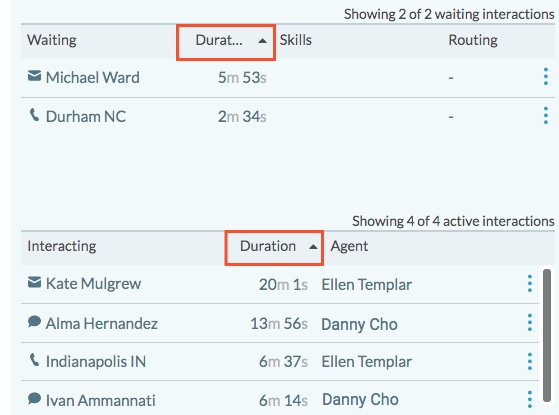
Waiting(待機)リストでは、Genesys Cloudは、インタラクションがキューで待機している時間に基づいています。
対話中リストでは、Genesys Cloudはエージェントが対話に答えてからの継続時間を表示します。
待機中のインタラクションは、キュー上のエージェントまたは自分自身に手動で割り当てることができます。
キュー内の待機中のインタラクションをキュー上のエージェントに手動で割り当てる
- キューアクティビティ詳細ビューの待機リストで、キューで待機しているインタラクションを見つけます。
- 待機中のインタラクションの場合は、 その他メニューが表示されます。
- メニューでその他に割り当て.
- 検索ボックスに、オンキュー エージェントの名前を入力し始めます。 名前を入力すると、検索結果にエージェント名が表示されます。
- エージェントの名前を選択します。
エージェントが待機インタラクションを自分に割り当てるため
- キューアクティビティ詳細ビューの待機リストで、キューで待機しているインタラクションを見つけます。
- 待機中のインタラクションの場合は、 その他メニューが表示されます。
- メニューで自分に割り当て.
インタラクションを監視するには、次を選択しますもっとインタラクションリストのインタラクションの横にあります。 次にクリックします詳細を見る。
インタラクションの詳細ページが新しいタブに表示されます。 インタラクション タブ間を移動して、インタラクション リスト ビューとインタラクション詳細ビューを表示できます。 インタラクション詳細ビュー タブのタイトルには、切り詰められたインタラクション ID が表示され、ワークスペース内の他のすべてのタブと同様に固定幅になります。 タブ名の上にマウスを置くと、切り詰められていないインタラクション ID を含むツールヒントが表示されます。
- インタラクション詳細ビューのタブを切り替えると、録音の再生が停止します。
- インタラクション詳細ビューのタブを切り替えても、インタラクション詳細ビュー タブの次の機能は引き続き期待どおりに動作します。
- モニター/コーチ/はしけライブ通話
- インタラクションのダウンロード
- 品質管理・評価
- コーチングのスケジュール
- 「監査証跡」タブ
- 一度に開くことができるインタラクション詳細ビューのタブの数は、最大 20 タブに制限されています。 20 個のタブが開いているときにユーザーがインタラクションをクリックして新しいタブを開くと、既存のタブ内に新しいインタラクションの詳細タブが開きます。
クリックもっとインタラクション詳細ビュー タブのタイトルで をクリックし、次のいずれかを実行するために必要なタスクを選択します。
| 列 | 説明 |
|---|---|
| 再読み込み | 現在のタブだけを再読み込みします。 |
| 複製する | 現在のタブの複製を作成します。 |
| 閉じる | 現在のタブのみを閉じます。 |
| すべてのタブを閉じる | 開いているタブをすべて閉じます。 |
| 他のタブを閉じる | 現在のタブを開いたままにし、開いている他のタブをすべて閉じます。 |
インタラクション詳細ビュー タブのタイトルを変更するには:
- クリックビューを保存右側にあります。そのビューを保存ペインが表示されます。
- クリック保存先ドロップダウン リストをクリックし、次のいずれかの手順を実行します。
- ビューを新しいビューとして保存するには、新しいそして、ビュー名フィールドにビューの名前を入力します。
- 既存のビューの現在の設定を上書きするには、既存のビューの名前をクリックします。
- クリック保存。インタラクション詳細ビュータブのタイトルが変更されます。
インタラクションの詳細ページが表示されます。 モニタリングの相互作用の詳細については、 進行中の相互作用を監視する.
スーパーバイザーは、キューまたは保留状態にあるアクティブな電子メールをプレビューして、自分自身または別のエージェントに割り当てる前に内容を明確に理解できます。電子メール プレビュー機能は、作業負荷を均等に分散して燃え尽き症候群を防ぎ、クエリ処理速度と生産性を大幅に向上させ、高いサービス レベルを維持しながら顧客からの問い合わせへの応答時間を短縮するのに役立ちます。
アクティブなメールをプレビューするには:
- キューアクティビティ詳細ビューの待機リストで、キューで待機しているインタラクションを見つけます。
- クリックもっと必要なインタラクションに対応するアイコンをクリックし、メールのプレビューアイコン。メールのプレビュー ウィンドウが開きます。
エージェントの名前、スキル、または言語でエージェントリスト内のエージェントを検索およびフィルターします。
- の中に ユーザーをフィルタする ボックスに、エージェントリストをフィルタする名前、スキル、または言語を入力します。
- 自動的に表示されるリストから、キーワードのカテゴリを選択します。 例えば、エージェント リストに英語を話すエージェントのみを表示したい場合は、英語と入力してから言語で選択します。
- さらにフィルターを追加したい場合は、前のステップを繰り返してください。 複数のスキルや言語でフィルターすることができますが、1 人のエージェント名でのみフィルターできます。
- フィルタを削除するには、をクリックします バツ フィルタのキーワードの横にあります。
エージェントのステータスエージェントリストをフィルタリングするには、横の上下矢印をクリックします 状態 列見出し。
次にリストからステータスを選択します。 複数のステータスでフィルタするには、別のステータスを選択します。
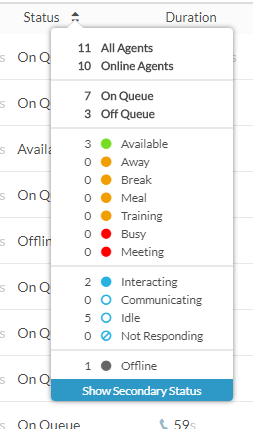
- あなたは複数でフィルタをかけることができユーザーなど忙しいや会議などのプレゼンスステータス、または、そのような対応アイドルとしてではなく、複数のルーティングの状態、。 ただし、プレゼンスステータスとルーティングステータスの組み合わせでフィルタリングすることはできません。
- ユーザーの存在やルーティングの状態によってエージェントのリストをフィルタリングすると、エージェントのステータスが選択したフィルタに入ったり出たりして、エージェントのリストがリアルタイムで更新されます。
- でフィルタリングする場合状態、 エージェント 列の矢印は、エージェントのリストのオーダーには使用できません。 [ 時間 [ステータス] でフィルタリングするときにエージェントのリストを並べ替えるには、列を使用します。
- ステータスフィルタを適用すると、エージェントのリストが5ページのユーザーに制限されます。
列を表示または非表示にするには:
- 右側の列を選択アイコンをクリックします。 の列の追加/削除ペインが表示されます。
- クリック列を管理するタブ。
- (オプション)列を昇順またはアルファベット順に並べ替えるには、並べ替え>列名 AZ 。
- (オプション)列を降順または逆アルファベット順に並べ替えるには、並べ替え>列名 ZA 。
- (オプション)列を分類または分類解除するには、並べ替え有効または無効にするカテゴリ別にグループ化トグル。
- 検索またはスクロールして、表示する列を選択します。 メモ: キーボード ナビゲーションを使用して列を選択することもできます。

- 保存するをクリックします。 選択した列が画面に表示されます。 メモ: 列の選択は変更を保存した後にのみ表示され、テーブルにすぐには適用されません。
列ピッカー内で列の順序を変更するには:
- 列の右上隅にある列を選択アイコン。その列の追加/削除ペイン (列ピッカー) が表示されます。
- クリック列の順序を変更するタブ。
- グリッドアイコンをクリック
 列を選択し、ドラッグ アンド ドロップして列ピッカー内で順序を変更します。
列を選択し、ドラッグ アンド ドロップして列ピッカー内で順序を変更します。
- 並べ替える列のグリッド アイコンをクリックして選択し、キーボードのスペース バーを押します。
- 列を配置するには、上矢印キーまたは下矢印キーを使用します。
- スペースバーを押します。選択した列の順序が変更されます。
列ピッカーの外側の列を並べ替えるには、列ヘッダーをクリックしてドラッグします。
ビューをデフォルトの列設定に戻すには、ビューをデフォルトにリセット ![]() をクリックします。
をクリックします。
最大 20 列まで選択できます。
列に表示される指標の詳細については、利用可能な列この記事のセクション。
場合A ユーザー時間列が最短から最短の最長、又は最長の相互作用の持続時間を示すために、水平に、表示することができ、複数の会話です。
エージェントリストの[期間]列を再配置するには:
- クリック ソート テーブルヘッダーの[期間]列の右側にあるアイコン。

- どちらかを選択してください 最短から最長 または最長から最短. 以下に例を示します。
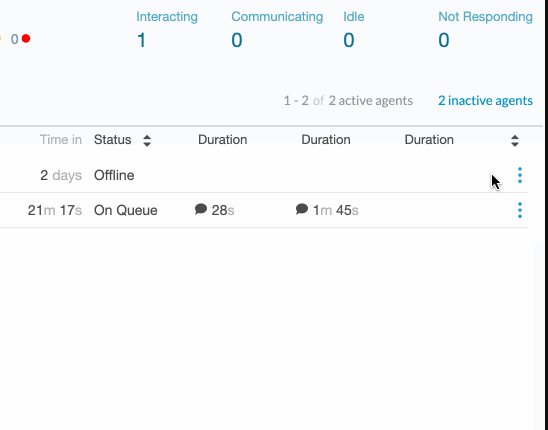
この設定は、エージェントのアクティビティに関する詳細情報を表示したときに、エージェントの下に一覧表示されているインタラクションにも適用されます。
エージェントの現在のアクティビティに関する詳細を表示するには、をクリックします 詳細 そのエージェントの名前の横。 展開すると、行には、対話、ACW、保留など、エージェントの各対話の現在のアクティビティが表示されます。 また、インタラクションがその状態にあった時間も表示されます。
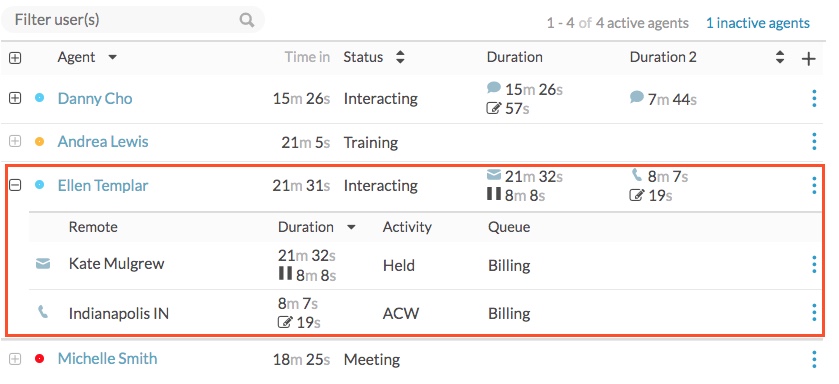
マネージャはキュー内のエージェントを有効化または無効化できます。
- エージェントをキューに対してアクティブにするには、エージェントが そのキューのメンバー。
- エージェントに関する詳細情報を表示したり、キューに対してそれらをアクティブにしたりするには、エージェントを ディレクトリ > ユーザー > 見る 許可。 部門とアクセス制御の詳細については、 アクセス制御について。
キューのエージェントをアクティブ化した後、エージェントのステータスが キューに、エージェントはそのキューからインタラクションを受信します。 エージェントは、作業するキューを各自が選択することもできます。
キューとの間でエージェントを有効化および無効化する
- クリックパフォーマンス>ワークスペース>コンタクトセンター>キューアクティビティ。
- クリックメニュー > 分析>分析ワークスペース>コンタクトセンター>キューアクティビティ。
- 適切なキューを選択してください。
- アクティブなエージェントまたは非アクティブなエージェントのリストから、 もっと エージェント名の横にあるメニュー
- どちらかをクリック 有効にする または 無効にする キューのエージェントを有効または無効にします。
エージェントの状況を変更するには、以下の手順を実行してください。
- クリックパフォーマンス>キューアクティビティ。
- クリックメニュー>分析>分析ワークスペース。
- コンタクトセンターセクションで、キューアクティビティ。
- エージェントがメンバーになっているキューを選択します。
- キューのアクティビティ詳細ビューで、エージェントの名前の横にあるプレゼンスドットの上にカーソルを置きます。
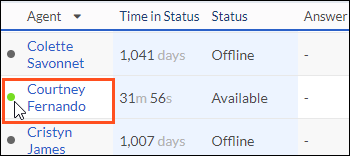
- エージェントのステータスをオフキューまたはキュー中に設定するには、 キューに または オフキューを選択してください。 ステータスからステータス変更すると、エージェントのステータスも自動的に利用可能に変わります。
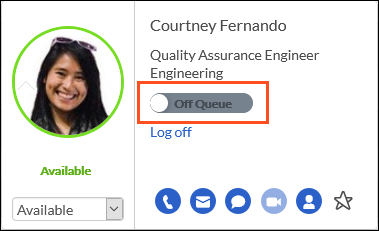
- エージェントのユーザステータスを設定するには、ステータスドロップダウンからステータスを選択します。 エージェントのステータスがOn Queueの場合は、ユーザステータスを選択してもOff Queueに設定されます。
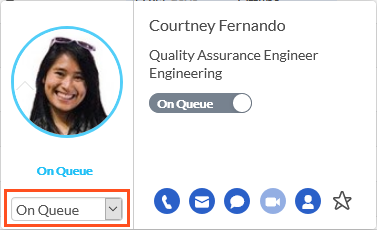 メモ: 注意: ステータスドロップダウンには、エージェントのステータスを不在に変更するオプションがありません。 エージェントのプレゼンスステータスが不在の場合は、変更できません。
メモ: 注意: ステータスドロップダウンには、エージェントのステータスを不在に変更するオプションがありません。 エージェントのプレゼンスステータスが不在の場合は、変更できません。 - 選択したステータスが二次ステータス、プライマリステータス下のドロップダウンでセカンダリステータス選択します。
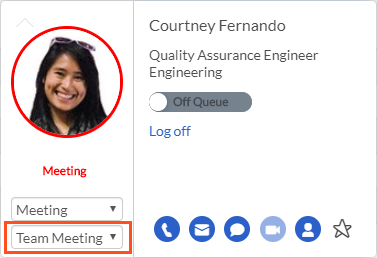
[キューアクティビティの詳細]ビューで、エージェントの名前の横にあるプレゼンスドットにカーソルを合わせます。
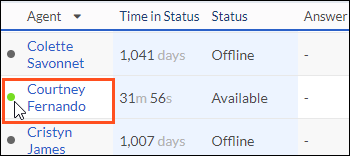
エージェントをログアウトするには、ログオフをクリックします。 エージェントがキュー中の場合、エージェントのステータスをキュー準備中に設定し、ログオフ をクリックします。
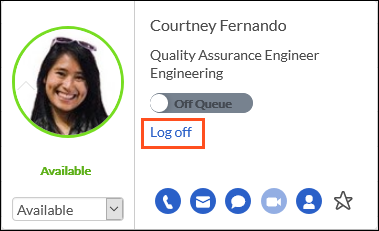
[キューアクティビティの詳細]ビューで、エージェントの名前の横にあるプレゼンスドットにカーソルを合わせます。
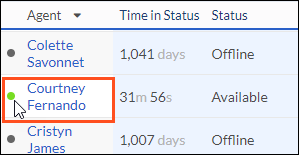
エージェントのステーションへの関連付けの解除をするには、ステーションの分離をクリックします。
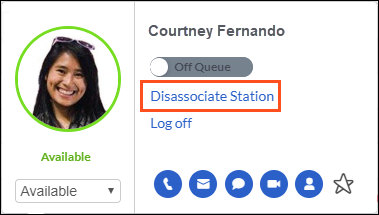
[キューアクティビティの概要]ビューと[詳細]ビューの両方で、ユーザーステータスとルーティングステータスの合計がキュー内のエージェントの総数を超えることがあります。 この状況は、エージェントが対話を処理している間にエージェントのステータスを変更したときに発生します。
たとえば、エージェントBobとAlexはそれぞれインタラクションを行っています。 Bobは自分のステータスを休憩中に変更し、Alexは自分のステータスを会議中に変更しますが、どちらもチャットインタラクションがあります。 この場合、ビューの[キュー準備中]セクションに「2」が表示されますが、[インタラクション中]セクションにも[2]が表示されます。